कैलेंडर आउटलुक का एक शेड्यूल घटक है जो ईमेल, संपर्क और अन्य सुविधाओं के साथ एकीकृत है। Outlook उपयोगकर्ता मीटिंग, जन्मदिन, वर्षगाँठ, और बहुत कुछ के लिए तिथियों के अनुस्मारक सहेजने के लिए कैलेंडर सुविधा का उपयोग करते हैं। आउटलुक उपयोगकर्ताओं को एक कैलेंडर में कई ईवेंट जोड़ने की अनुमति देता है, लेकिन क्या आप जानते हैं कि आप कर सकते हैं आउटलुक में कैलेंडर मर्ज करें ?

दो आउटलुक कैलेंडर को कैसे मर्ज करें
यदि आप दो आउटलुक कैलेंडर मर्ज करना चाहते हैं तो नीचे दिए गए चरणों का पालन करें:
- आउटलुक लॉन्च करें।
- बाईं ओर कैलेंडर बटन पर क्लिक करें।
- बिना किसी ईवेंट वाले को अनचेक करें।
- दृश्य टैब पर क्लिक करें, दृश्य बदलें पर क्लिक करें और सूची का चयन करें।
- उस कैलेंडर का चयन करें जिसमें ईवेंट शामिल हैं।
- सूची में सभी डेटा का चयन करें।
- वह कैलेंडर चुनें जिसे आप मर्ज करना चाहते हैं, फिर ठीक क्लिक करें।
- व्यू टैब पर क्लिक करें, व्यू बदलें पर क्लिक करें और कैलेंडर चुनें।
- कैलेंडर विलीन हो गया है।
शुरू करना आउटलुक .
के बाईं ओर आउटलुक इंटरफ़ेस, क्लिक करें पंचांग बटन।
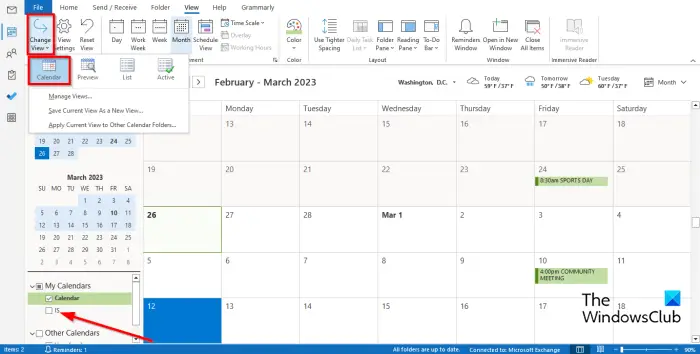
कैसे एक पीडीएफ खोज करने के लिए स्वतंत्र
बाईं ओर, आप देखेंगे कि हमारे पास दो कैलेंडर हैं, बिना किसी ईवेंट वाले को अनचेक करें। अब हम उनका विलय करने जा रहे हैं।
क्लिक करें देखना टैब, क्लिक करें परिवर्तन देखें , और चुनें सूची .
बाईं ओर, उस कैलेंडर का चयन करें जिसमें ईवेंट शामिल हैं।
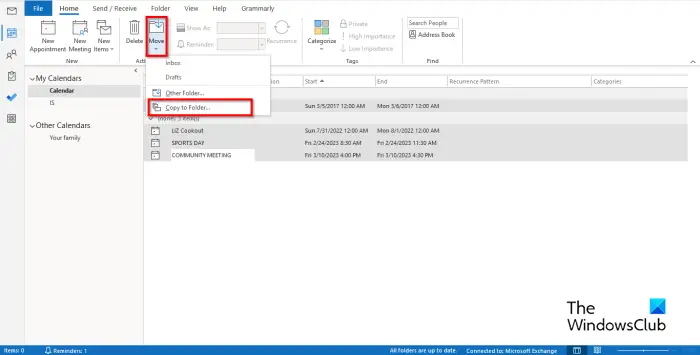
सूची में सभी डेटा का चयन करने के लिए Shift कुंजी पर क्लिक करें और दबाएं, फिर क्लिक करें कदम बटन।
चुनना फोल्डर में कॉपी करें सूची से।
क्या आप इस गेम के मालिक हैं या ऐप को एक्सबॉक्स करते हैं
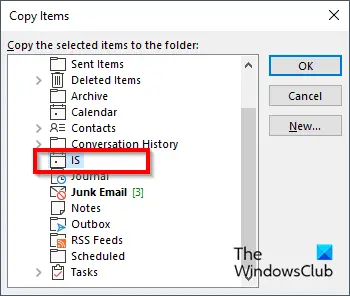
ए आइटम कॉपी करें डायलॉग बॉक्स खुलेगा।
वह कैलेंडर चुनें जिसके साथ आप मर्ज करना चाहते हैं, फिर क्लिक करें ठीक .
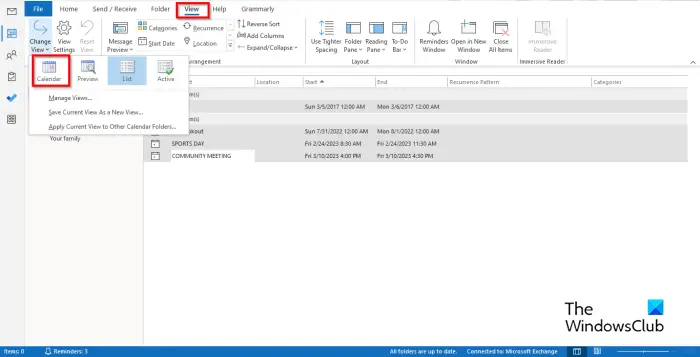
क्लिक करें देखना टैब, क्लिक करें परिवर्तन देखें , और चुनें पंचांग .
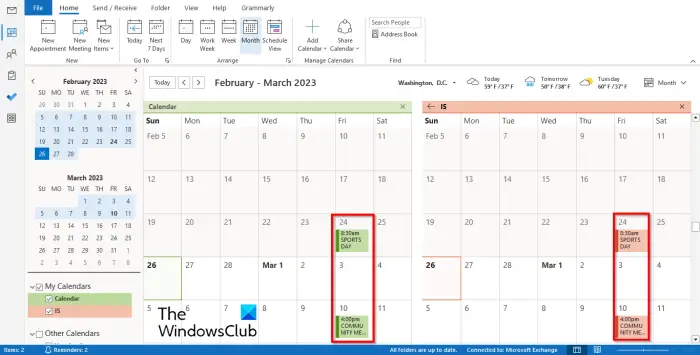
किसी अन्य उपयोगकर्ता खाता विंडोज़ 10 से फ़ाइलों तक कैसे पहुंचें
आप देखेंगे कि ईवेंट दूसरे कैलेंडर में दिखाए गए हैं।
हमें उम्मीद है कि आप समझ गए होंगे कि दो आउटलुक कैलेंडर को कैसे मर्ज किया जाए।
इंटरनेट एक्सेस करने से प्रोग्राम को कैसे ब्लॉक करें
मैं आउटलुक में कैलेंडर को स्वचालित रूप से कैसे मर्ज करूं?
- बाईं ओर दोनों कैलेंडर देखें।
- फिर व्यू टैब पर क्लिक करें और अरेंजमेंट ग्रुप में ओवरले बटन पर क्लिक करें।
- आपने देखा कि कैलेंडर मर्ज हो गए हैं।
- आउटलुक ऐप को बंद करें, फिर इसे दोबारा खोलें।
- कैलेंडर बटन पर क्लिक करें।
- कैलेंडर इंटरफ़ेस पर, आप देखेंगे कि कैलेंडर अभी भी मर्ज किए हुए हैं।
पढ़ना : आउटलुक कैलेंडर रिमाइंडर्स और पॉपअप नोटिफिकेशन को बंद करें
मैं आउटलुक में दो अपॉइंटमेंट कैसे मर्ज करूं?
यदि आप एक से अधिक आइटम को दूसरे कैलेंडर में मर्ज करना चाहते हैं, तो आपको निर्यात और आयात सुविधा का उपयोग करना होगा। कैलेंडर आइटम निर्यात करना आइटम की प्रतिलिपि बनाता है लेकिन किसी भी कैलेंडर से आइटम को नहीं हटाता है।
- फ़ाइल टैब पर क्लिक करें।
- बैकस्टेज दृश्य पर विकल्प बटन पर क्लिक करें।
- एक आउटलुक ऑप्शंस डायलॉग बॉक्स खुलेगा।
- निर्यात अनुभाग के अंतर्गत उन्नत टैब पर क्लिक करें, फिर निर्यात बटन पर क्लिक करें।
- आयात और निर्यात विज़ार्ड संवाद बॉक्स पर।
- फ़ाइल में निर्यात करें पर क्लिक करें, फिर अगला क्लिक करें।
- Outlook Data File (.pst) पर क्लिक करें, फिर OK पर क्लिक करें।
- वह कैलेंडर फ़ोल्डर चुनें जिसे आप निर्यात करना चाहते हैं, उप-फ़ोल्डर शामिल करें चेक बॉक्स साफ़ करें, फिर अगला क्लिक करें।
- निर्यातित फ़ाइल को इस रूप में सहेजें बॉक्स में, एक स्थान का नाम और फ़ाइल का नाम इनपुट करें, या एक फ़ोल्डर का चयन करने के लिए ब्राउज़ करें पर क्लिक करें और फ़ाइल का नाम दर्ज करें।
- समाप्त क्लिक करें।
पढ़ना : अपना आउटलुक कैलेंडर दूसरों के साथ कैसे साझा करें।















